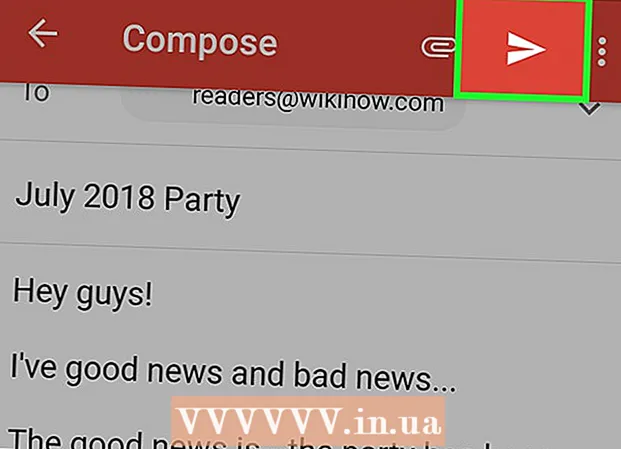Müəllif:
Tamara Smith
Yaradılış Tarixi:
27 Yanvar 2021
YeniləMə Tarixi:
29 İyun 2024

MəZmun
- Addımlamaq
- Metod 5-dən 1: Windows
- Problemlərin həlli
- Metod 5-dən 2: Mac
- Problemlərin həlli
- Metod 5-dən 3: Android
- Problemlərin həlli
- Metod 5-dən 4: iOS
- Metod 5-dən 5: Kindle
PDF (Portativ Sənəd Formatı) sənədləri sənədlərin yaradılması və mübadiləsi üçün geniş istifadə olunur, çünki PDF istifadə olunan əməliyyat sistemindən və proqram təminatından asılı olmayaraq formatlaşdırmanı dəyişilməz saxlayır. Sözlü prosessordan fərqli sənəd növü olduğu üçün onu açmaq üçün xüsusi proqram təminatı tələb olunur. Demək olar ki, hər hansı bir cihaz düzgün bir proqramla PDF aça bilər.
Addımlamaq
Metod 5-dən 1: Windows
 Adobe Reader proqramını yükləyin. Bu, PDF sənədlərinə baxmağa və oxumağa imkan verən pulsuz bir proqramdır. Adobe Reader-i get.adobe.com/reader/ saytından yükləyə bilərsiniz. Bununla PDF sənədləri yarada və ya düzəldə bilməzsiniz.
Adobe Reader proqramını yükləyin. Bu, PDF sənədlərinə baxmağa və oxumağa imkan verən pulsuz bir proqramdır. Adobe Reader-i get.adobe.com/reader/ saytından yükləyə bilərsiniz. Bununla PDF sənədləri yarada və ya düzəldə bilməzsiniz. - Adobe Reader istifadə etmək istəmirsinizsə, başqa bir neçə pulsuz alternativ var.
- Windows 8-in öz PDF oxuyucusu var.
 McAfee üçün reklamdan imtina edin. Adobe Reader-in yüklənməsinin dezavantajlarından biri də sizdən soruşulmadan məcbur edilən proqramdır. Diqqət yetirin və istifadə etmək istəmədiyiniz hər şeyin işarəsini silin.
McAfee üçün reklamdan imtina edin. Adobe Reader-in yüklənməsinin dezavantajlarından biri də sizdən soruşulmadan məcbur edilən proqramdır. Diqqət yetirin və istifadə etmək istəmədiyiniz hər şeyin işarəsini silin.  Adobe Reader quraşdırıldıqdan sonra bir PDF-yə cüt vurun. Əksər hallarda PDF artıq Oxucuda açılacaqdır.
Adobe Reader quraşdırıldıqdan sonra bir PDF-yə cüt vurun. Əksər hallarda PDF artıq Oxucuda açılacaqdır.  PDF təhlükəsizdirsə, düzgün parol daxil edin. Bu parolunuz yoxdursa, faylı görə bilməzsiniz.
PDF təhlükəsizdirsə, düzgün parol daxil edin. Bu parolunuz yoxdursa, faylı görə bilməzsiniz.
Problemlərin həlli
 Windows PDF-nin hansı proqramla açılacağını soruşur. Adobe Reader quraşdırmısınız, lakin PDF sənədlərini açmaq istəmirsinizsə, PDF sənədlərinin Reader ilə açılması lazım olduğunu göstərməlisiniz.
Windows PDF-nin hansı proqramla açılacağını soruşur. Adobe Reader quraşdırmısınız, lakin PDF sənədlərini açmaq istəmirsinizsə, PDF sənədlərinin Reader ilə açılması lazım olduğunu göstərməlisiniz. - PDF-yə sağ vurun və "Birlikdə Aç" seçin.
- Proqramlar siyahısından "Adobe Reader" seçin.
- Adobe Reader siyahıda yoxdursa, proqram üçün kompüterinizdə axtarış aparmalısınız. Bunu ümumiyyətlə C: Program Files (x86) Adobe Reader-də tapa bilərsiniz.
 PDF parol tələb edir. PDF bir parol tələb edirsə və sizdə yoxdursa, faylı açmağın yeganə yolu yaradıcıdan sizə parol göndərməsini istəməkdir. Şifrəni unutmusunuzsa, şifrəni qırmaqdan başqa bir seçim yoxdur, ancaq güclü bir parol olduğu təqdirdə bu, saatlarla, hətta günlər çəkə bilər.
PDF parol tələb edir. PDF bir parol tələb edirsə və sizdə yoxdursa, faylı açmağın yeganə yolu yaradıcıdan sizə parol göndərməsini istəməkdir. Şifrəni unutmusunuzsa, şifrəni qırmaqdan başqa bir seçim yoxdur, ancaq güclü bir parol olduğu təqdirdə bu, saatlarla, hətta günlər çəkə bilər. - Tanınmış bir parol bərpa proqramı, Elcomsoft'dan Qabaqcıl PDF Parol Qurtarma'dır. Pro versiyasına ehtiyacınız var, ehtimal ki sizə təxminən 99 dollar başa gələcək.
 PDF Adobe standartına cavab vermədiyi üçün açılmır. Adətən bu, Adobe proqramı ilə yaradılmamış bir PDF-də və ya Adobe Reader-in daha yeni bir versiyası ilə həqiqətən köhnə bir PDF açmağa çalışarkən olur.
PDF Adobe standartına cavab vermədiyi üçün açılmır. Adətən bu, Adobe proqramı ilə yaradılmamış bir PDF-də və ya Adobe Reader-in daha yeni bir versiyası ilə həqiqətən köhnə bir PDF açmağa çalışarkən olur. - Çözüm fərqli bir PDF oxuyucu istifadə etmək ola bilər. Ən populyar proqramlardan biri olan Foxit Reader kimi bir neçə seçim var.
- PDF-ni Google Diskə yükləyin. Bəzi formatlaşdırmağı itirə bilərsiniz, ancaq onu açmağın bir şansı var.
Metod 5-dən 2: Mac
 PDF-yə cüt vurun. Önizləmə OS X-in bir hissəsidir və PDF sənədləri də daxil olmaqla müxtəlif faylları açmağınıza imkan verən bir vasitədir. Önizlə ilə PDF sənədlərini oxuya bilərsiniz, ancaq onları redaktə edə bilməzsiniz.
PDF-yə cüt vurun. Önizləmə OS X-in bir hissəsidir və PDF sənədləri də daxil olmaqla müxtəlif faylları açmağınıza imkan verən bir vasitədir. Önizlə ilə PDF sənədlərini oxuya bilərsiniz, ancaq onları redaktə edə bilməzsiniz.  Lazım gələrsə, önizləmədən başqa bir proqramdan istifadə edin. Önizləmə xaricində bir proqramdan istifadə etmək istəyirsinizsə, bu, PDF açarkən avtomatik olaraq baş verə bilər.
Lazım gələrsə, önizləmədən başqa bir proqramdan istifadə edin. Önizləmə xaricində bir proqramdan istifadə etmək istəyirsinizsə, bu, PDF açarkən avtomatik olaraq baş verə bilər. - Finder-də bir PDF seçin, ancaq açmayın.
- Menyuya vurun Fayl > "Məlumat alın".
- "Aç" ilə bölməsini açın.
- Açılan menyudan istifadə etmək istədiyiniz tətbiqi seçin.
- Hamısını dəyişdir ... düyməsini vurun.
 Lazım gələrsə bir parol daxil edin. PDF sənədləri bəzən sənədə icazəsiz girişin qarşısını almaq üçün parolla qorunur. Şifrəni unutmusunuzsa və başqa bir şəkildə tapa bilmirsinizsə, yeganə seçim parolu sındırmaqdır.
Lazım gələrsə bir parol daxil edin. PDF sənədləri bəzən sənədə icazəsiz girişin qarşısını almaq üçün parolla qorunur. Şifrəni unutmusunuzsa və başqa bir şəkildə tapa bilmirsinizsə, yeganə seçim parolu sındırmaqdır. - Şifrəni sındırmağa ehtiyacınız varsa, Mac üçün iStonsoft PDF Password Remover yaxşı qiymətləndirilmiş bir seçimdir. Parol güclüdürsə, çatlaması saatlarla, hətta günlərlə çəkə bilər.
Problemlərin həlli
 PDF sənədləri Safari-də açılmır. Buna, Safari-ni yenilədikdən sonra Adobe plaginindəki bir səhv səbəb olur. Əlavəni əldən çıxarıb Safari'yi yenidən başlataraq düzəldə bilərsiniz.
PDF sənədləri Safari-də açılmır. Buna, Safari-ni yenilədikdən sonra Adobe plaginindəki bir səhv səbəb olur. Əlavəni əldən çıxarıb Safari'yi yenidən başlataraq düzəldə bilərsiniz. - / Kitabxana / İnternet Plugins / açın və Adobepdf.plugin silin
- / İstifadəçi / İstifadəçi adı / Kitabxana / İnternet Pluginləri / açın və Adobe PDF.plugini silin
- Safari-ni yenidən başladın və PDF-i yenidən açmağa çalışın.
 "Adobe, çünki PDF'yi aça bilmədi...’. Bu səhv ümumiyyətlə Safari'nin "Farklı Kaydet" və ya "PDF İxracı" vasitəsi ilə bir PDF saxladığınızda baş verir.
"Adobe, çünki PDF'yi aça bilmədi...’. Bu səhv ümumiyyətlə Safari'nin "Farklı Kaydet" və ya "PDF İxracı" vasitəsi ilə bir PDF saxladığınızda baş verir. - PDF-i yenidən Safari-də açın.
- Pəncərənin yuxarı hissəsindəki Disk (Saxla) düyməsini və ya səhifəni siçanı səhifənin altına (mərkəzinə) apararkən görünən menyudan vurun.
- PDF-i kompüterinizdə saxlayın.
- Yenidən saxlanan PDF-ni açın.
 pdf faylları Firefox-da yükləməyəcəkdir. Firefox ilə bir PDF yükləmək istəyirsinizsə və heç bir şey olmazsa, Adobe Reader plaginində bir problem ola bilər.
pdf faylları Firefox-da yükləməyəcəkdir. Firefox ilə bir PDF yükləmək istəyirsinizsə və heç bir şey olmazsa, Adobe Reader plaginində bir problem ola bilər. - Firefox menyusunu vurun və "Alətlər" seçin.
- "Əlavələr" və sonra "Plugins" seçin.
- "Adobe Acrobat NPAPi Plugin" i tapın və aradan qaldırın.
Metod 5-dən 3: Android
 PDF sənədlərini dəstəkləyən bir tətbiq yükləyin. Android-də PDF sənədlərini oxumaq üçün daxili dəstək olmasa da, PDF sənədlərini sizin üçün asanlıqla aça biləcək bir çox pulsuz tətbiqetmə var. Cihazınızda onsuz da var:
PDF sənədlərini dəstəkləyən bir tətbiq yükləyin. Android-də PDF sənədlərini oxumaq üçün daxili dəstək olmasa da, PDF sənədlərini sizin üçün asanlıqla aça biləcək bir çox pulsuz tətbiqetmə var. Cihazınızda onsuz da var: - Google Disk
- Quickoffice
- Adobe Reader
- Foxit Mobil PDF
 Açmaq istədiyiniz PDF sənədini tapın. Ümumiyyətlə, yükləmə tamamlandıqdan sonra bildiriş çubuğundan vuraraq yüklədiyiniz PDF sənədini aça biləcəksiniz. Sənədi daha sonra açmaq istəyirsinizsə, Yükləmələr qovluğuna baxın.
Açmaq istədiyiniz PDF sənədini tapın. Ümumiyyətlə, yükləmə tamamlandıqdan sonra bildiriş çubuğundan vuraraq yüklədiyiniz PDF sənədini aça biləcəksiniz. Sənədi daha sonra açmaq istəyirsinizsə, Yükləmələr qovluğuna baxın. - Cihazınızda "Dosyalarım" və ya "Fayl Meneceri" ni açın. Bir fayl meneceriniz yoxdursa, onu Google Play mağazasından pulsuz yükləyə bilərsiniz.
- Endirmələr qovluğunu açın. Dis, yüklənmiş faylların saxlandığı standart yerdir.
- Açmaq üçün PDF sənədinə vurun. Varsayılan bir tətbiq seçmisinizsə, avtomatik olaraq açılacaqdır. PDF fayllarını açmaq üçün yeni bir tətbiq quraşdırmısınızsa və ya PDF sənədlərini oxumağınıza imkan verən bir çox tətbiq quraşdırmısınızsa, istifadə etmək istədiyiniz tətbiqi seçməyiniz istənəcəkdir.
Problemlərin həlli
 PDF yüklənərkən "Fayl aça bilmir" mesajı görünür. Bir problemə səbəb ola biləcək bir neçə şey var.
PDF yüklənərkən "Fayl aça bilmir" mesajı görünür. Bir problemə səbəb ola biləcək bir neçə şey var. - Endirilən faylı açmaq üçün Fayl Menecerindən istifadə etməyə çalışın. Sənədi Yükləmələr qovluğunda tapa bilərsiniz. Fayl menecerindən istifadə edərək aça bilmirsinizsə, brauzerinizi yenidən başlamağınız lazım ola bilər.
- Brauzerinizi Ayarlar tətbiqi vasitəsilə, "Proqramlar" seçərək və ya "Proqramlar" vasitəsilə yenidən qurun. Tətbiqlər siyahısında brauzerinizi tapın, sonra "Veriləri sil" seçiminə vurun.
 PDF səhv tətbiqi açmağa çalışır. Başqa bir tətbiq PDF sənədlərini dəstəkləyən tətbiq olmadan PDF açmağa başlasa, standart parametrləriniz səhv ola bilər.
PDF səhv tətbiqi açmağa çalışır. Başqa bir tətbiq PDF sənədlərini dəstəkləyən tətbiq olmadan PDF açmağa başlasa, standart parametrləriniz səhv ola bilər. - Parametrləri açın.
- "Proqramlar" və ya "Proqramlar" seçin.
- PDF açmağa çalışan tətbiqetməni seçin.
- "Varsayılan olaraq başladın" bölməsində "Varsayılanları sil" seçiminə vurun.
- PDF-i yenidən açmağa çalışın. İndi istifadə etmək istədiyiniz tətbiqi seçməyi xahiş edən bir bildiriş almalısınız.
Metod 5-dən 4: iOS
 Açmaq istədiyiniz PDF-yə vurun. iOS, e-poçtlarda və ya onlayn olaraq tapılmış PDF sənədlərində PDF əlavələrini açmaq üçün quraşdırılmış bir PDF oxuyucusuna malikdir.
Açmaq istədiyiniz PDF-yə vurun. iOS, e-poçtlarda və ya onlayn olaraq tapılmış PDF sənədlərində PDF əlavələrini açmaq üçün quraşdırılmış bir PDF oxuyucusuna malikdir.  Menyunu açmaq üçün açıq PDF-yə vurun. Bu, PDF oxumaq üçün başqa bir tətbiq seçməyinizə imkan verir.
Menyunu açmaq üçün açıq PDF-yə vurun. Bu, PDF oxumaq üçün başqa bir tətbiq seçməyinizə imkan verir.  "Aç" a vurun in... ”və ya Paylaş düyməsinə vurun. PDF tətbiqinizi Mail tətbiqinizdə görürsünüzsə, Paylaş düyməsini istifadə edin. Safari-də pdf oxumaq istəyirsinizsə, "Aç ..." istifadə edin. Bu, PDF sənədlərini dəstəkləyən bir siyahı göstərəcəkdir.
"Aç" a vurun in... ”və ya Paylaş düyməsinə vurun. PDF tətbiqinizi Mail tətbiqinizdə görürsünüzsə, Paylaş düyməsini istifadə edin. Safari-də pdf oxumaq istəyirsinizsə, "Aç ..." istifadə edin. Bu, PDF sənədlərini dəstəkləyən bir siyahı göstərəcəkdir.  İstifadə etmək istədiyiniz tətbiqi seçin. PDF sənədlərinizi iBooks-a əlavə edə və ya Adobe Reader-da və ya iOS cihazınızda olan hər hansı digər PDF tətbiqetməsində aça bilərsiniz. PDF seçilmiş tətbiqdə dərhal açılacaqdır.
İstifadə etmək istədiyiniz tətbiqi seçin. PDF sənədlərinizi iBooks-a əlavə edə və ya Adobe Reader-da və ya iOS cihazınızda olan hər hansı digər PDF tətbiqetməsində aça bilərsiniz. PDF seçilmiş tətbiqdə dərhal açılacaqdır.
Metod 5-dən 5: Kindle
 PDF'yi Kindle'ınıza köçürün. Bunu edə biləcəyiniz bir neçə yol var.
PDF'yi Kindle'ınıza köçürün. Bunu edə biləcəyiniz bir neçə yol var. - Kindle'ınızı kompüterinizə bağlaya və dosyanı Kindle-a əlavə edə bilərsiniz. Daha ətraflı təlimat üçün buraya vurun.
- PDF-i Kindle-a e-poçt vasitəsilə simsiz olaraq göndərə bilərsiniz.
 Sənədi Kindle-da açın. PDF göndərildikdən sonra onu Kindle kitabxanasından seçə bilərsiniz.
Sənədi Kindle-da açın. PDF göndərildikdən sonra onu Kindle kitabxanasından seçə bilərsiniz. - Kindle'da PDF ilə bir şey etmək üçün bir çox seçim yoxdur, çünki digər tətbiqetmələrlə Kindle-a funksionallıq əlavə edə bilməzsiniz.